パス ライブラリーを使用する
プリセットパスをパス ライブラリーからタイムラインのクリップにドラッグすることにより、メインビデオトラックやオーバーレイトラックのクリップにモーション行動を加えることができます。
[モーション トラッキング] ダイアログボックスでトラッキングパスを保存するには
1 トラッキングパス名を選択し、
[パス ライブラリへ保存] ボタン

をクリックします。
[パス ライブラリへ保存] ダイアログボックスが開きます。
2 パスのフォルダーの場所を選択します。
3 [OK] をクリックします。
[表示されているすべてのパスをエクスポート] を選択して、表示されているすべてのトラッキングパスを保存します。保存したすべてのトラッキングパスが、以前それに関連付けられていた速度と時間のプロパティなしの一般的な移動パスに変換されます。
パスをパス ライブラリーに取り込むには
1 [インポート パス] ボタン

をクリックします。
2 パスファイルを参照して、[開く] をクリックします。
パス ライブラリーからパスを出力するには
1 [エクスポート パス] ボタン

をクリックします。
[エクスポート パス] ダイアログボックスが開きます。
2 [参照] ボタン

をクリックしてパスファイルを選択します。
3 パフフォルダーの名前を入力します。
4 [OK] をクリックします。
スマートパッケージを使用してプロジェクトを出力する場合は、プロジェクトの追跡情報も出力され、スマートパッケージが開いているコンピューターに対応するパスフォルダーが自動的に作成されます。
パス ライブラリーを初期化するには
• [設定] > [ライブラリー マネージャー] > [ライブラリーの初期化] の順にクリックします。
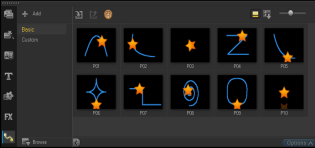
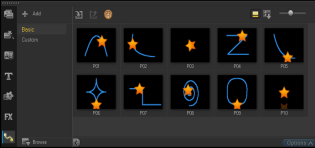
 をクリックします。
をクリックします。